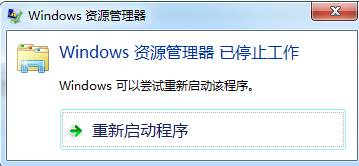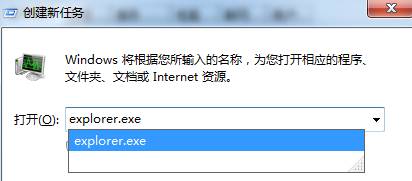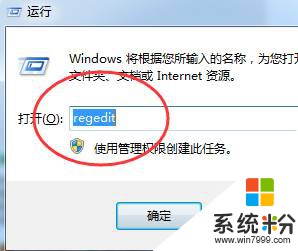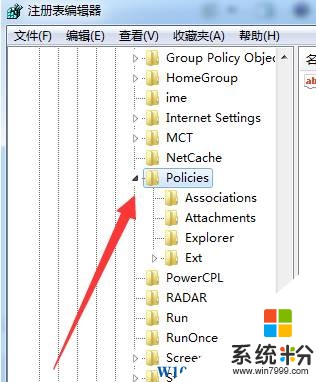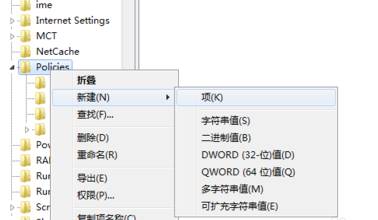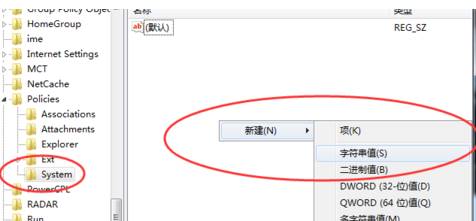Win7 windows資源管理器已停止工作該怎麼解決?
時間:2017-04-06 來源:互聯網 瀏覽量:
最近使用【】的用戶遇到了“windows資源管理器已停止工作”的錯誤提示,該怎麼辦 ?出現這樣的情況是由於“explorer”出錯導致,下麵小編給大家分享下修複方法!
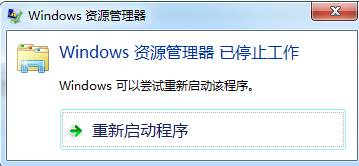
步驟:
1、首先按下【Ctrl+Shift+Esc】快捷鍵打開任務管理器;
2、在進程中找到“Explorer.exe” 有的話將其結束;
3、點擊上方的【文件】選擇【新建任務】,輸入Explorerl 點擊確定;
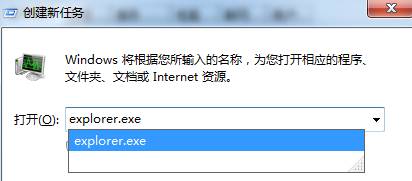
4、然後按下【Win+R】組合鍵打開運行,輸入:regedit 點擊確定;
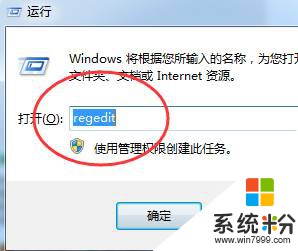
5、在注冊表左側點擊:HKEY_CURRENT_USER\Software\Microsoft\Windows\CurrentVersion\Policies ;
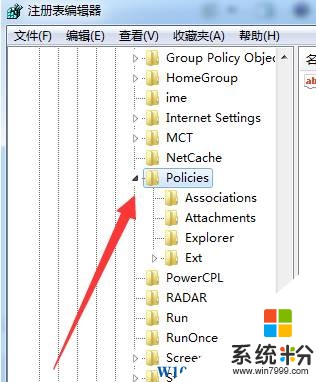
6、在右側空白處單擊右鍵,選擇【新建】—【項】將其命名為 【System】;
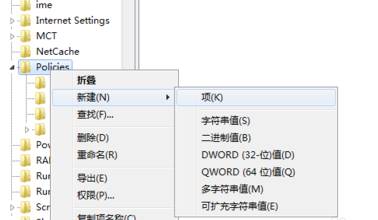
7、在左側點擊【System】,在右側單擊右鍵選擇【新建】—【字符串值】,將該值命名為:DisableTaskMgr ;
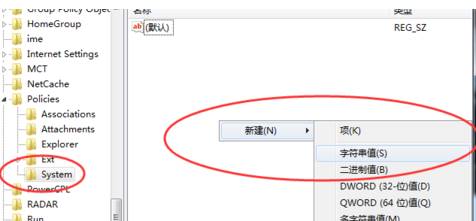
完成設置後將win7係統注銷下即可,到此完成修複。